Esercitazione n. 9: Creazione di un database relazionale
|
|
|
- Abele Ruggeri
- 8 anni fa
- Visualizzazioni
Transcript
1 + Strumenti digitali per la comunicazione A.A 2013/14 Esercitazione n. 9: Creazione di un database relazionale Scopo: Scopo di questa esercitazione è la creazione di una base dati relazionale per la gestione della biblioteca universitaria; il database dovrà includere due tabelle, Autori e Libri, collegate tra loro con relazione uno-a-molti. A- Avvio di Access e creazione di un file.accdb vuoto 1. Accendi il computer e accedi al sistema operativo digitando il nome utente e password. Al termine della fase di avvio, sarà visualizzata la finestra principale del sistema operativo. 2. Creare una cartella Esercitazione9 all interno della cartella Strumenti Digitali sul desktop. 3. Recupera dal sito del corso il file compresso contenente il materiale necessario per l esercitazione e salvalo all interno della cartella Esercitazione9: Elenco_Autori.xlsx e Elenco_Libri.xlsx (file Excel contenenti i dati da importare nel database Access, quando richiesto) 4. Avvia il programma Microsoft Office Access 2010 (clic sul menù Start > Tutti i Programmi > Microsoft Office > Microsoft Office Access 2010) e crea un nuovo database vuoto; salva il file con un nome a piacere (p.es biblioteca) nella cartella Esercitazione9. Nota che l estensione del file è automaticamente.accdb. B- Importazione delle tabelle e modifica delle loro strutture. 5. In MS Access, accedi alla scheda Dati esterni della barra multifunzione, quindi clic sul bottone Excel. 6. Nella finestra di dialogo, con il pulsante Sfoglia seleziona come origine dei dati il file Elenco_Autori.xlsx, quindi scegli l opzione Importa dati di origine in una nuova tabella nel database corrente. Clic su OK per avviare l importazione guidata; nella prima schermata della procedura, conferma la casella Intestazioni di colonne nella prima riga. Fai clic su Avanti per passare alle schermate successive. Accettare l impostazione dei campi prevista cliccando su Avanti. Nella schermata di richiesta della chiave primaria seleziona Nessuna chiave primaria. 7. Salva la tabella con il nome Autori. Ripeti la procedura importando i dati del file Elenco_Libri.xlsx nella nuova tabella Libri. Nota: Considera le differenze rispetto a quanto svolto nella precedente esercitazione. In entrambi i casi si è fatto ricorso ad una procedura di importazione dati da un file Excel a un database Access. Nella precedente esercitazione si è prima costruita la struttura della tabella, inserendo i campi e le loro proprietà, e poi sono stati importati i dati nei campi corrispondenti (questa procedura funziona solo se il file Excel corrisponde alla struttura della tabella Access che è stata realizzata). In questa esercitazione, invece, sono stati importati direttamente i file Excel, generando due tabelle Access aventi la struttura ed i dati corrispondenti ai file Excel; nei passi successivi, si procederà ad impostare le proprietà dei campi, secondo quanto desiderato. 8. Apri la tabella Autori in modalità Struttura, e modifica le proprietà dei campi Nome, Cognome e Nazione, come specificato nella tabella successiva. Nome campo Tipo Dati e Proprietà Descrizione Nome Testo, dimensione: 20, indicizzato: No Nome
2 Cognome Testo, dimensione: 20, indicizzato: No Cognome Nazione Testo, dimensione: 20, indicizzato: No Nazione ATTENZIONE: Al salvataggio della tabella Autori, appare una finestra di messaggio che segnala la possibile perdita di dati: questo messaggio è causato dal fatto che si è ridotta la dimensione dei campi (da 255 caratteri, valore impostato automaticamente al momento della creazione della tabella, a 20 caratteri). 9. Apri la tabella Libri in modalità Struttura, e modifica le proprietà dei campi, come specificato nella tabella successiva. Nome campo Tipo Dati e Proprietà Descrizione Titolo Genere Link_autore Prezzo Testo, dimensione: 50, indicizzato: No Testo, dimensione: 20, indicizzato: No Numerico, intero lungo, Indicizzato: Sì (duplicati ammessi) Valuta, formato Euro Campo necessario per il collegamento tra le 2 tabelle Data Pubblicazione Testo, dimensione: 4, indicizzato: No Anno di pubblicazione 10. Aggiungi alla tabella Autori un campo di tipo Numerazione Automatica (nome campo ID_Autore) e impostalo come chiave primaria (torna alla visualizzazione Struttura, aggiungi il campo di tipo Numerazione Automatica, selezionalo e poi clic sul pulsante Chiave primaria). Nota: un campo di tipo Numerazione Automatica permette di assegnare automaticamente un numero univoco a ogni record di una tabella. Per questa sua proprietà, viene quasi sempre definito come chiave primaria delle tabelle ed utilizzato per impostare le relazioni tra tabelle. 11. Aggiungi alla tabella Libri un campo di tipo Numerazione Automatica (nome campo ID_Libro) e impostalo come chiave primaria. C- Impostazione delle relazioni tra tabelle 12. Le due tabelle, Libri ed Autori, devono essere collegate tra loro, in modo che ogni record della tabella Libri sia collegato ad un solo record della tabella Autori, mentre ad ogni record della tabella Autori possano corrispondere più record della tabella Libri (facendo l ipotesi che ogni libro possa essere stato scritto da un solo autore, mentre ovviamente ogni autore può aver scritto più libri). Come mostrato nello schema logico sottostante, si tratta di una relazione uno-a-molti: la tabella Autori è il lato uno della relazione, la tabella Libri costituisce il lato molti. Per creare la relazione tra due tabelle, è necessario predisporre una coppia di chiavi (una chiave primaria - PK per il lato uno della relazione e una chiave esterna o secondaria - FK per il lato molti ). Due record risulteranno collegati tra loro quando il contenuto dei rispettivi campi chiave sarà identico. ATTENZIONE: I due campi che costituiscono la coppia di chiavi devono avere lo stesso tipo dati e la stessa dimensione: 1) testo-testo, stessa dimensione; 2) numerico-numerico, stessa dimensione; Se una delle due chiavi è un campo di tipo Numerazione Automatica, l altra chiave deve essere un campo numerico con dimensione intero lungo. Nel database in esame, per creare la relazione tra le due tabelle, si potranno usare i campi già presenti: il campo ID_Autore come chiave primaria ed il campo Link_Autore come chiave esterna. Prima di continuare, verifica che i due campi scelti soddisfino tale regola, in caso contrario modificane le proprietà. 13. Per porre in relazione le due chiavi scelte (campi ID_Autore e Link_Autore), clic sul pulsante Relazioni (barra multifunzione-scheda Strumenti Database > gruppo Relazioni oppure scheda Tabella se ci si trova in visualizzazione Foglio Dati di una delle due tabelle). Quindi nella finestra di dialogo Mostra tabella (visualizzabile in caso di necessità con il pulsante Mostra tabella della barra multifunzione > scheda Strumenti relazione), aggiungi Strumenti digitali per la comunicazione A.A 2012/13 2
3 entrambe le tabelle Autori e Libri (clic sulla tabella > Aggiungi, al termine clic Chiudi per chiudere la finestra Mostra tabella ed accedere alla finestra Relazioni). 14. Metti in relazione il campo Link_Autore della tabella Libri con il campo ID_Autore della tabella Autori: posiziona il mouse sul campo Link_Autore e trascinalo sul campo ID_Autore (o viceversa). Appare una finestra di impostazione della relazione (nota che il sistema imposta automaticamente la relazione come uno-a-molti. Fai clic sul bottone Crea; verifica che la relazione venga visualizzata correttamente, poi chiudi la finestra delle relazioni. 15. Apri ora la tabella Autori in visualizzazione Foglio dati ed inserisci un nuovo record (a piacere). Mentre si inseriscono i dati degli autori, è possibile visualizzare ed inserire i dati dei libri scritti da ciascun autore: clicca sull indicatore di espansione nella prima cella di ogni record; appare la tabella correlata Libri (inserisci nella tabella Libri due record con dati a piacere per l autore aggiunto). Chiudi le tabelle Record della tabella Libri correlati al record 8 della tabella Autori D- Inserimento integrità referenziale 16. Modifica la relazione tra le due tabelle: richiama la finestra Relazioni con il pulsante Relazioni (barra multifunzionescheda Strumenti Database > gruppo Relazioni oppure scheda Tabella se ci si trova in visualizzazione Foglio Dati di una delle due tabelle); fai doppio clic sulla linea raffigurante la relazione ed applica l integrità referenziale: seleziona la check box Applica Integrità referenziale e le due check box sottostanti (cfr. figura precedente). Le opzioni consentono di non poter creare un libro senza un autore e, qualora dovesse cambiare l identificativo si un autore nel campo ID_Autore, si aggiornerebbe di conseguenza il campo Link_Autore dei record correlati. Inoltre cancellando un record di autore verrebbero eliminati tutti i record ad esso correlati. 17. Apri la tabella Libri in visualizzazione Foglio dati e verifica il contenuto del campo Link_Autore: esso contiene il valore del campo ID_Autore del record della tabella Autori collegato al corrispondente record della tabella Libri. 18. Prova a modificare il contenuto del campo Link_Autore, inserendo nel campo ID_Autore un valore inesistente (es. 100) e tenta di salvare i dati (fai clic su un altro record qualsiasi): appare il messaggio di errore Impossibile aggiungere o modificare il record. Nella tabella Autori è necessario un record correlato. Questo messaggio è causato dal fatto che si è violata la regola di integrità referenziale impostata, per cui non ci possono essere record non correlati tra le due tabelle. Nota: L integrità referenziale, fattore di assoluta rilevanza nei database relazionali, mira ad evitare che vi siano record orfani nelle tabelle correlate. Nel nostro esempio, non può esistere un record nella tabella Libri, che sia correlato ad un record inesistente della tabella Autori. E- Creazione di una maschera associata alle due tabelle. 19. Crea una nuova maschera tramite la creazione guidata (sulla barra multifunzione > scheda Crea > gruppo Maschere > clic sul pulsante Creazione guidata Maschera); specifica per ciascuna delle due tabelle Autori e Libri, i campi da includere nella maschera (tutti ad eccezione dei campi a numerazione automatica- contatori- e dei campi chiave). Strumenti digitali per la comunicazione A.A 2012/13 3
4 Scelta della/e tabella/e Campi selezionati ATTENZIONE: I campi da includere nella maschera provengono da due tabelle. Procedi come segue: scegli una delle due tabelle, agendo sul menù a tendina Tabelle/query, poi scegli i campi da includere relativi alla tabella selezionata (clic sul nome del campo nella lista a sinistra quindi premi il pulsante con il simbolo di maggiore >). Successivamente, scegli la seconda tabella e ripeti l operazione. Al termine clic su Avanti per passare al secondo passo della creazione guidata maschera. 20. Nel passo successivo della procedura guidata, scegli di visualizzare i dati in base a Autori, ed imposta il modello Maschera con sotto-maschera. 21. Nei passi successivi della procedura, scegli il layout Foglio Dati per la sottomaschera e uno stile a piacere per la maschera. Nell ultimo passaggio, salva le due maschere (maschera principale e sottomaschera) con nomi a piacere. 22. Apri la maschera principale in Visualizzazione Maschera e verifica che essa contenga al suo interno la sottomaschera impostata. Tramite la maschera, modifica i dati nelle due tabelle collegate: aggiungi un autore (ossia aggiungi un record nella maschera principale); aggiungi due libri all autore (aggiungi due record nella sottomaschera Libri, visualizzata all interno della maschera principale); cancella un autore (elimina un record dalla maschera principale): verifica che- grazie all integrità referenziale- vengano cancellati anche i record collegati nella sottomaschera (ossia i record sono eliminati dalla visualizzazione della sottomaschera e sono contemporaneamente cancellati dalla tabella Libri); Strumenti digitali per la comunicazione A.A 2012/13 4
5 cancella un libro (ossia elimina un record a piacere nella sottomaschera). F- Modifica della struttura della maschera principale. 23. Apri la maschera principale in Visualizzazione Struttura: sposta i campi Nome e Cognome e disponili affiancati in orizzontale (sulla stessa riga): posiziona il mouse sul bordo esterno dei controlli, quindi fai clic con il tasto sinistro e trascina. 24. Aggiungi nella maschera principale il campo ID_Autore: con la maschera in Visualizzazione Struttura, barra multifunzione > scheda Struttura > gruppo Strumenti > clic su pulsante Aggiungi campi esistenti; appare l elenco dei campi della tabella Autori (collegata alla maschera principale): fai doppio clic sul campo ID_Autore oppure trascinalo nell area della maschera principale, quindi sposta il controllo del campo e la sua etichetta nella posizione desiderata. Salva e chiudi. G- Creazione di una query di selezione (query semplice). 25. Crea una nuova query semplice tramite la creazione guidata sulla barra multifunzione (accedi alla scheda Crea > clic Creazione guidata query >seleziona Creazione guidata query semplice); specifica per ciascuna delle due tabelle, i campi da includere (tutti ad eccezione del campo Prezzo). Nella finestra successiva della procedura guidata, seleziona l opzione Dettaglio (mostra tutti i campi di tutti i record). Salva la query con il nome Autori-Libri: verifica che vengano visualizzati i record correlati delle due tabelle. 26. Torna alla visualizzazione struttura della query: elimina i campi contatore (campi a numerazione automatica) e i campi chiave (seleziona la colonna corrispondente al campo spostando il mouse sulla parte superiore della colonna fino a fargli assumere la forma di una piccola freccia nera rivolta verso il basso, quindi clic con il tasto sinistro, poi premi il tasto Canc sulla tastiera). 27. Aggiungi nella query il campo Prezzo (posizionati sulla prima colonna libera sulla destra e seleziona il campo Prezzo della tabella Libri sul menù a tendina della prima cella in alto). 28. Riesegui la query con il bottone Esegui (icona raffigurante un punto esclamativo). 29. Riapri la query in visualizzazione struttura e imposta degli opportuni criteri per visualizzare solamente i libri scritti da un autore di nazionalità non italiana (usando il corrispondente operatore logico Not) ed il cui prezzo sia compreso tra 14 e 25 estremi compresi (usando gli operatori di tipo matematico). Per impostare i criteri richiesti dalla query procedi come segue: nella cella della riga Criteri sottostante il campo Nazione digita Not Italia oppure Not Italia, nella cella della riga Criteri sottostante il campo Prezzo digita >=14 And <=25 Esegui la query e verifica che vengano selezionati solo i record che soddisfano i criteri di ricerca impostati. Alla fine, rimuovi i criteri. H- Creazione di query con campi calcolati - query di calcolo. 30. Riapri la query Autori-Libri in visualizzazione struttura. Aggiungi un campo espressione per calcolare l aumento del 12% del prezzo di ciascun libro: digita nella riga Campo di una qualsiasi colonna vuota della Query, l espressione Prezzo aumentato:=[prezzo]*1,12. Esegui la query e verifica che la query presenti un campo aggiuntivo contenente gli stessi valori del campo Prezzo aumentati del 12%. I- Creazione di un report con totali e sub-totali. Strumenti digitali per la comunicazione A.A 2012/13 5
6 31. Crea un nuovo report tramite la creazione guidata (barra multifunzione > scheda Crea > clic sul bottone per la creazione guidata report, pulsante con la bacchetta magica); nella prima schermata della procedura guidata, scegli la query Autori-Libri per creare il report e seleziona i campi Titolo, Data Pubblicazione, Cognome, Prezzo, Genere. 32. Nelle successive finestre della procedura guidata, procedi come segue: Seleziona l opzione In base a Libri per visualizzare i dati; Imposta il raggruppamento dati in base al campo Genere (seleziona il nome del campo nella lista a sinistra quindi premi il pulsante con il simbolo di maggiore >); Nella finestra successiva, ordina i dati in base al campo Titolo e poi clic sul pulsante Opzioni di riepilogo. 33. Nella finestra delle Opzioni di riepilogo, seleziona il valore di riepilogo Somma per il campo Prezzo, poi seleziona l opzione Dettaglio e riepilogo, quindi clic su OK. Con queste impostazioni, il report conterrà una riga di riepilogo per ciascun genere letterario, in cui sarà riportata la somma dei prezzi dei libri di quel genere. Procedi alla schermata successiva della creazione guidata. Strumenti digitali per la comunicazione A.A 2012/13 6
7 34. Scegli il layout con rientri ed orientamento orizzontale per la pagina, quindi seleziona l opzione Regola la larghezza dei campi per includerli tutti in una pagina. 35. Salva il report con un nome a piacere e visualizza il report in anteprima. Qualora i dati del report non siano visualizzati correttamente, richiama la visualizzazione struttura ed adegua la larghezza dei controlli dei vari campi, per far sì che vengano mostrati tutti i dati (come mostrato nella pagina dei risultati, fig. 4). ATTENZIONE: qualora non vengano impostate le opzioni di riepilogo durante la procedura di creazione guidata, apri il report in visualizzazione struttura ed inserisci nel piè di pagina del gruppo Genere e del report, due caselle di testo: (utilizza il controllo contrassegnato da ab - nella scheda Struttura della barra multifunzione, sezione Controlli). Visualizza la finestra delle proprietà di ciascuna casella di testo ed inserisci nel campo Origine Controllo l espressione =Sum([Prezzo]) Al termine, chiudi il report. J- Creazione di un report con dati filtrati 36. Con la creazione guidata, realizza un nuovo report esattamente uguale (a parte lo stile grafico) a quello mostrato in figura 5 nel documento dei risultati e fai in modo che il report visualizzi solamente i libri la cui data di pubblicazione sia successiva all anno incluso). SUGGERIMENTO: Procedi come segue: a) Crea prima una nuova query inserendo i campi necessari (almeno i campi presenti nel report e i campi su cui inserire criteri di ricerca) b) Immetti nella query il criterio per filtrare i dati in base alla data di pubblicazione >= 1990 c) Crea il report basato sulla query, impostando la visualizzazione dati per i campi Cognome e Nome ed ordinando in senso crescente in base al campo Data pubblicazione. 37. Chiudi MS Access (scheda File > Esci). Strumenti digitali per la comunicazione A.A 2012/13 7
Capitolo IX Esercitazione n. 9: Creazione di un database relazionale
 Capitolo IX Esercitazione n. 9: Creazione di un database relazionale Scopo: Scopo di questa esercitazione è la creazione di una base dati relazionale per la gestione della biblioteca universitaria; il
Capitolo IX Esercitazione n. 9: Creazione di un database relazionale Scopo: Scopo di questa esercitazione è la creazione di una base dati relazionale per la gestione della biblioteca universitaria; il
Esercitazione n. 8: Funzionalità base di MS Access
 + Strumenti digitali per la comunicazione A.A 2013/14 Esercitazione n. 8: Funzionalità base di MS Access Scopo: Familiarizzare con le funzionalità principali del DBMS (Database Management System) Microsoft
+ Strumenti digitali per la comunicazione A.A 2013/14 Esercitazione n. 8: Funzionalità base di MS Access Scopo: Familiarizzare con le funzionalità principali del DBMS (Database Management System) Microsoft
Access. Microsoft Access. Aprire Access. Aprire Access. Aprire un database. Creare un nuovo database
 Microsoft Access Introduzione alle basi di dati Access E un programma di gestione di database (DBMS) Access offre: un supporto transazionale limitato Meccanismi di sicurezza, protezione di dati e gestione
Microsoft Access Introduzione alle basi di dati Access E un programma di gestione di database (DBMS) Access offre: un supporto transazionale limitato Meccanismi di sicurezza, protezione di dati e gestione
Relazioni tra tabelle
 Relazioni tra tabelle Una delle caratteristiche principali di Access è la possibilità di definire le relazioni fra tabelle in modo molto semplice vista l interfaccia grafica visuale. Le relazioni possono
Relazioni tra tabelle Una delle caratteristiche principali di Access è la possibilità di definire le relazioni fra tabelle in modo molto semplice vista l interfaccia grafica visuale. Le relazioni possono
Esame di Informatica CHE COS È UN FOGLIO ELETTRONICO CHE COS È UN FOGLIO ELETTRONICO CHE COS È UN FOGLIO ELETTRONICO. Facoltà di Scienze Motorie
 Facoltà di Scienze Motorie CHE COS È UN FOGLIO ELETTRONICO Una tabella che contiene parole e numeri che possono essere elaborati applicando formule matematiche e funzioni statistiche. Esame di Informatica
Facoltà di Scienze Motorie CHE COS È UN FOGLIO ELETTRONICO Una tabella che contiene parole e numeri che possono essere elaborati applicando formule matematiche e funzioni statistiche. Esame di Informatica
Cos è ACCESS? E un programma di gestione di database (DBMS) Access offre: un ambiente user frendly da usare (ambiente grafico)
 Cos è ACCESS? E un programma di gestione di database (DBMS) Access offre: un ambiente user frendly da usare (ambiente grafico) 1 Aprire Access Appare una finestra di dialogo Microsoft Access 2 Aprire un
Cos è ACCESS? E un programma di gestione di database (DBMS) Access offre: un ambiente user frendly da usare (ambiente grafico) 1 Aprire Access Appare una finestra di dialogo Microsoft Access 2 Aprire un
MODULO 5 Basi di dati (database)
 MODULO 5 Basi di dati (database) I contenuti del modulo: questo modulo riguarda la conoscenza da parte del candidato dei concetti fondamentali sulle basi di dati e la sua capacità di utilizzarli. Il modulo
MODULO 5 Basi di dati (database) I contenuti del modulo: questo modulo riguarda la conoscenza da parte del candidato dei concetti fondamentali sulle basi di dati e la sua capacità di utilizzarli. Il modulo
A destra è delimitata dalla barra di scorrimento verticale, mentre in basso troviamo una riga complessa.
 La finestra di Excel è molto complessa e al primo posto avvio potrebbe disorientare l utente. Analizziamone i componenti dall alto verso il basso. La prima barra è la barra del titolo, dove troviamo indicato
La finestra di Excel è molto complessa e al primo posto avvio potrebbe disorientare l utente. Analizziamone i componenti dall alto verso il basso. La prima barra è la barra del titolo, dove troviamo indicato
5.3 TABELLE 5.3.1 RECORD 5.3.1.1 Inserire, eliminare record in una tabella Aggiungere record Eliminare record
 5.3 TABELLE In un sistema di database relazionali le tabelle rappresentano la struttura di partenza, che resta poi fondamentale per tutte le fasi del lavoro di creazione e di gestione del database. 5.3.1
5.3 TABELLE In un sistema di database relazionali le tabelle rappresentano la struttura di partenza, che resta poi fondamentale per tutte le fasi del lavoro di creazione e di gestione del database. 5.3.1
Obiettivi del corso. Creare, modificare e formattare un semplice database costituito da tabelle, query, maschere e report utilizzando Access 2000.
 ECDL Excel 2000 Obiettivi del corso Creare, modificare e formattare un semplice database costituito da tabelle, query, maschere e report utilizzando Access 2000. Progettare un semplice database Avviare
ECDL Excel 2000 Obiettivi del corso Creare, modificare e formattare un semplice database costituito da tabelle, query, maschere e report utilizzando Access 2000. Progettare un semplice database Avviare
Monitor Orientamento. Manuale Utente
 Monitor Orientamento Manuale Utente 1 Indice 1 Accesso al portale... 3 2 Trattamento dei dati personali... 4 3 Home Page... 5 4 Monitor... 5 4.1 Raggruppamento e ordinamento dati... 6 4.2 Esportazione...
Monitor Orientamento Manuale Utente 1 Indice 1 Accesso al portale... 3 2 Trattamento dei dati personali... 4 3 Home Page... 5 4 Monitor... 5 4.1 Raggruppamento e ordinamento dati... 6 4.2 Esportazione...
. A primi passi con microsoft a.ccepss SommarIo: i S 1. aprire e chiudere microsoft access Start (o avvio) l i b tutti i pro- grammi
 Capitolo Terzo Primi passi con Microsoft Access Sommario: 1. Aprire e chiudere Microsoft Access. - 2. Aprire un database esistente. - 3. La barra multifunzione di Microsoft Access 2007. - 4. Creare e salvare
Capitolo Terzo Primi passi con Microsoft Access Sommario: 1. Aprire e chiudere Microsoft Access. - 2. Aprire un database esistente. - 3. La barra multifunzione di Microsoft Access 2007. - 4. Creare e salvare
5.2 UTILIZZO DELL APPLICAZIONE
 5.2 UTILIZZO DELL APPLICAZIONE Base offre la possibilità di creare database strutturati in termini di oggetti, quali tabelle, formulari, ricerche e rapporti, di visualizzarli e utilizzarli in diverse modalità.
5.2 UTILIZZO DELL APPLICAZIONE Base offre la possibilità di creare database strutturati in termini di oggetti, quali tabelle, formulari, ricerche e rapporti, di visualizzarli e utilizzarli in diverse modalità.
DISPENSA PER MICROSOFT WORD 2010
 DISPENSA PER MICROSOFT WORD 2010 Esistono molte versioni di Microsoft Word, dalle più vecchie ( Word 97, Word 2000, Word 2003 e infine Word 2010 ). Creazione di documenti Avvio di Word 1. Fare clic sul
DISPENSA PER MICROSOFT WORD 2010 Esistono molte versioni di Microsoft Word, dalle più vecchie ( Word 97, Word 2000, Word 2003 e infine Word 2010 ). Creazione di documenti Avvio di Word 1. Fare clic sul
Microsoft Access - dispensa didattica ECDL Modulo 5 - a cura di Antonino Terranova PAG 1
 Microsoft Access - Determinare l input appropriato per il database...2 Determinare l output appropriato per il database...2 Creare un database usando l autocomposizione...2 Creare la struttura di una tabella...4
Microsoft Access - Determinare l input appropriato per il database...2 Determinare l output appropriato per il database...2 Creare un database usando l autocomposizione...2 Creare la struttura di una tabella...4
Manuale di istruzioni sulle maschere per il calcolo del punteggio e del voto (unico) degli studenti che sostengono la Prova nazionale 2011
 Manuale di istruzioni sulle maschere per il calcolo del punteggio e del voto (unico) degli studenti che sostengono la Prova nazionale 2011 (CLASSI NON CAMPIONE) Prova nazionale 2010 11 1 A.S. 2010 11 Pubblicato
Manuale di istruzioni sulle maschere per il calcolo del punteggio e del voto (unico) degli studenti che sostengono la Prova nazionale 2011 (CLASSI NON CAMPIONE) Prova nazionale 2010 11 1 A.S. 2010 11 Pubblicato
Università di L Aquila Facoltà di Biotecnologie Agro-alimentari
 RIFERIMENTI Università di L Aquila Facoltà di Biotecnologie Agro-alimentari Esame di Laboratorio di informatica e statistica Parte 3 (versione 1.0) Il riferimento permette di identificare univocamente
RIFERIMENTI Università di L Aquila Facoltà di Biotecnologie Agro-alimentari Esame di Laboratorio di informatica e statistica Parte 3 (versione 1.0) Il riferimento permette di identificare univocamente
Maschere. Microsoft Access. Maschere. Maschere. Maschere. Aprire una maschere. In visualizzazione foglio dati: Maschere
 Microsoft Access In visualizzazione foglio dati: È necessario spostarsi tra i campi come in un foglio di lavoro tipico di un foglio elettronico (Excel ecc.) Le maschere: una finestra progettata e realizzata
Microsoft Access In visualizzazione foglio dati: È necessario spostarsi tra i campi come in un foglio di lavoro tipico di un foglio elettronico (Excel ecc.) Le maschere: una finestra progettata e realizzata
1. I database. La schermata di avvio di Access
 7 Microsoft Access 1. I database Con il termine database (o base di dati) si intende una raccolta organizzata di dati, strutturati in maniera tale che, effettuandovi operazioni di vario tipo (inserimento
7 Microsoft Access 1. I database Con il termine database (o base di dati) si intende una raccolta organizzata di dati, strutturati in maniera tale che, effettuandovi operazioni di vario tipo (inserimento
Per ulteriori informazioni, vedere l'articolo Nozioni fondamentali della progettazione di database.
 1 di 13 22/04/2012 250 Supporto / Access / Guida e procedure di Access 2007 / Tabelle Guida alle relazioni tra tabelle Si applica a: Microsoft Office Access 2007 Uno degli obiettivi di una buona strutturazione
1 di 13 22/04/2012 250 Supporto / Access / Guida e procedure di Access 2007 / Tabelle Guida alle relazioni tra tabelle Si applica a: Microsoft Office Access 2007 Uno degli obiettivi di una buona strutturazione
(A) CONOSCENZA TERMINOLOGICA (B) CONOSCENZA E COMPETENZA (C) ESERCIZI DI COMPRENSIONE
 (A) CONOSCENZA TERMINOLOGICA Dare una breve descrizione dei termini introdotti: Caselle di testo Caselle di riepilogo Caselle combinate Gruppo di opzioni Pulsanti di comando (B) CONOSCENZA E COMPETENZA
(A) CONOSCENZA TERMINOLOGICA Dare una breve descrizione dei termini introdotti: Caselle di testo Caselle di riepilogo Caselle combinate Gruppo di opzioni Pulsanti di comando (B) CONOSCENZA E COMPETENZA
Chiudere il Programma Menu File Esci Pulsanti 1 clic sul pulsante Tasto dx 1 clic sulla barra del titolo Chiudi Tastiera Alt+F4
 Foglio Elettronico PRIMI PASSI CON IL FOGLIO ELETTRONICO Avviare il Programma Menu Start Tutti i programmi Microsoft Excel Pulsanti 2 clic sull icona presente sul Desktop Chiudere il Programma Menu File
Foglio Elettronico PRIMI PASSI CON IL FOGLIO ELETTRONICO Avviare il Programma Menu Start Tutti i programmi Microsoft Excel Pulsanti 2 clic sull icona presente sul Desktop Chiudere il Programma Menu File
06Ac-Cap03.qxd 24-01-2008 17:47 Pagina 43. 3Oltre le tabelle
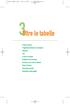 06Ac-Cap03.qxd 24-01-2008 17:47 Pagina 43 3Oltre le tabelle Chiave primaria Progettare le tabelle di un database Relazioni Join Creare le relazioni Modificare una relazione Eliminare una o tutte le relazioni
06Ac-Cap03.qxd 24-01-2008 17:47 Pagina 43 3Oltre le tabelle Chiave primaria Progettare le tabelle di un database Relazioni Join Creare le relazioni Modificare una relazione Eliminare una o tutte le relazioni
Capitolo I Esercitazione n. 1: Uso del computer e gestione dei file
 Capitolo I Esercitazione n. 1: Uso del computer e gestione dei file Scopo: Windows, creare cartelle, creare e modificare file di testo, usare il cestino, spostare e copiare file, creare collegamenti. A
Capitolo I Esercitazione n. 1: Uso del computer e gestione dei file Scopo: Windows, creare cartelle, creare e modificare file di testo, usare il cestino, spostare e copiare file, creare collegamenti. A
Che cos'è un modulo? pulsanti di opzione caselle di controllo caselle di riepilogo
 Creazione di moduli Creazione di moduli Che cos'è un modulo? Un elenco di domande accompagnato da aree in cui è possibile scrivere le risposte, selezionare opzioni. Il modulo di un sito Web viene utilizzato
Creazione di moduli Creazione di moduli Che cos'è un modulo? Un elenco di domande accompagnato da aree in cui è possibile scrivere le risposte, selezionare opzioni. Il modulo di un sito Web viene utilizzato
Foglio Elettronico. Creare un nuovo foglio elettronico Menu File Nuovo 1 clic su Cartella di lavoro vuota nel riquadro attività
 Foglio Elettronico Avviare il Programma Menu Start Tutti i programmi Microsoft Excel Pulsanti 2 clic sull icona presente sul Desktop Chiudere il Programma Menu File Esci Pulsanti Tasto dx 1 clic sul pulsante
Foglio Elettronico Avviare il Programma Menu Start Tutti i programmi Microsoft Excel Pulsanti 2 clic sull icona presente sul Desktop Chiudere il Programma Menu File Esci Pulsanti Tasto dx 1 clic sul pulsante
Microsoft Access. Microsoft Access
 Microsoft Access E. Tramontana E. Tramontana 1 Microsoft Access Un Database è una collezione di dati relazionati e strutturati MS Access è uno strumento per la gestione di Database Consente di archiviare
Microsoft Access E. Tramontana E. Tramontana 1 Microsoft Access Un Database è una collezione di dati relazionati e strutturati MS Access è uno strumento per la gestione di Database Consente di archiviare
Corso introduttivo a MS Excel ed MS Access. sergiopinna@tiscali.it
 Corso introduttivo a MS Excel ed MS Access sergiopinna@tiscali.it Seconda Parte: Ms Access (lezione #2) CONTENUTI LEZIONE Query Ordinamento Avanzato Maschere Report Query (interrogazioni) Gli strumenti
Corso introduttivo a MS Excel ed MS Access sergiopinna@tiscali.it Seconda Parte: Ms Access (lezione #2) CONTENUTI LEZIONE Query Ordinamento Avanzato Maschere Report Query (interrogazioni) Gli strumenti
IMPOSTARE UNA MASCHERA CHE SI APRE AUTOMATICAMENTE
 IMPOSTARE UNA MASCHERA CHE SI APRE AUTOMATICAMENTE Access permette di specificare una maschera che deve essere visualizzata automaticamente all'apertura di un file. Vediamo come creare una maschera di
IMPOSTARE UNA MASCHERA CHE SI APRE AUTOMATICAMENTE Access permette di specificare una maschera che deve essere visualizzata automaticamente all'apertura di un file. Vediamo come creare una maschera di
Microsoft Access 2000
 Microsoft Access 2000 Corso introduttivo per l ECDL 2004 Pieralberto Boasso Indice Lezione 1: le basi Lezione 2: le tabelle Lezione 3: creazione di tabelle Lezione 4: le query Lezione 5: le maschere Lezione
Microsoft Access 2000 Corso introduttivo per l ECDL 2004 Pieralberto Boasso Indice Lezione 1: le basi Lezione 2: le tabelle Lezione 3: creazione di tabelle Lezione 4: le query Lezione 5: le maschere Lezione
Foglio elettronico. OpenOffice.org Calc 1.1.3
 Foglio elettronico OpenOffice.org Calc 1.1.3 PRIMI PASSI CON IL FOGLIO ELETTRONICO Aprire il programma Menu Avvio applicazioni Office OpenOffice.org Calc. Chiudere il programma Menu File Esci. Pulsanti
Foglio elettronico OpenOffice.org Calc 1.1.3 PRIMI PASSI CON IL FOGLIO ELETTRONICO Aprire il programma Menu Avvio applicazioni Office OpenOffice.org Calc. Chiudere il programma Menu File Esci. Pulsanti
Database Modulo 3 DEFINIRE LE CHIAVI
 Database Modulo 3 DEFINIRE LE CHIAVI Nell organizzazione di un archivio informatizzato è indispensabile poter definire univocamente le informazioni in esso inserite. Tale esigenza è abbastanza ovvia se
Database Modulo 3 DEFINIRE LE CHIAVI Nell organizzazione di un archivio informatizzato è indispensabile poter definire univocamente le informazioni in esso inserite. Tale esigenza è abbastanza ovvia se
Esercizio data base "Biblioteca"
 Rocco Sergi Esercizio data base "Biblioteca" Database 2: Biblioteca Testo dell esercizio Si vuole realizzare una base dati per la gestione di una biblioteca. La base dati conterrà tutte le informazioni
Rocco Sergi Esercizio data base "Biblioteca" Database 2: Biblioteca Testo dell esercizio Si vuole realizzare una base dati per la gestione di una biblioteca. La base dati conterrà tutte le informazioni
5.6.1 REPORT, ESPORTAZIONE DI DATI
 5.6 STAMPA In alcune circostanze può essere necessario riprodurre su carta i dati di tabelle o il risultato di ricerche; altre volte, invece, occorre esportare il risultato di una ricerca, o i dati memorizzati
5.6 STAMPA In alcune circostanze può essere necessario riprodurre su carta i dati di tabelle o il risultato di ricerche; altre volte, invece, occorre esportare il risultato di una ricerca, o i dati memorizzati
WORD per WINDOWS95. Un word processor e` come una macchina da scrivere ma. con molte più funzioni. Il testo viene battuto sulla tastiera
 WORD per WINDOWS95 1.Introduzione Un word processor e` come una macchina da scrivere ma con molte più funzioni. Il testo viene battuto sulla tastiera ed appare sullo schermo. Per scrivere delle maiuscole
WORD per WINDOWS95 1.Introduzione Un word processor e` come una macchina da scrivere ma con molte più funzioni. Il testo viene battuto sulla tastiera ed appare sullo schermo. Per scrivere delle maiuscole
1. Le macro in Access 2000/2003
 LIBRERIA WEB 1. Le macro in Access 2000/2003 Per creare una macro, si deve aprire l elenco delle macro dalla finestra principale del database: facendo clic su Nuovo, si presenta la griglia che permette
LIBRERIA WEB 1. Le macro in Access 2000/2003 Per creare una macro, si deve aprire l elenco delle macro dalla finestra principale del database: facendo clic su Nuovo, si presenta la griglia che permette
Database Manager Guida utente DMAN-IT-01/09/10
 Database Manager Guida utente DMAN-IT-01/09/10 Le informazioni contenute in questo manuale di documentazione non sono contrattuali e possono essere modificate senza preavviso. La fornitura del software
Database Manager Guida utente DMAN-IT-01/09/10 Le informazioni contenute in questo manuale di documentazione non sono contrattuali e possono essere modificate senza preavviso. La fornitura del software
8.9 CREARE UNA TABELLA PIVOT
 8.9 CREARE UNA TABELLA PIVOT Utilizziamo la tabella del foglio di Excel Consumo di energia elettrica in Italia del progetto Aggiungere subtotali a una tabella di dati, per creare una Tabella pivot: essa
8.9 CREARE UNA TABELLA PIVOT Utilizziamo la tabella del foglio di Excel Consumo di energia elettrica in Italia del progetto Aggiungere subtotali a una tabella di dati, per creare una Tabella pivot: essa
Esercitazione n. 10: HTML e primo sito web
 + Strumenti digitali per la comunicazione A.A 0/4 Esercitazione n. 0: HTML e primo sito web Scopo: Creare un semplice sito web con Kompozer. Il sito web è composto da una home page, e da altre due pagine
+ Strumenti digitali per la comunicazione A.A 0/4 Esercitazione n. 0: HTML e primo sito web Scopo: Creare un semplice sito web con Kompozer. Il sito web è composto da una home page, e da altre due pagine
5.2.1 RELAZIONI TRA TABELLE 1. 5.2.4.1 Creare una relazione uno-a-uno, uno-a-molti tra tabelle 9
 5.2.1 RELAZIONI TRA TABELLE 1 5.2.4.1 Creare una relazione uno-a-uno, uno-a-molti tra tabelle 9 Il grado di un verso di un associazione indica quanti record della tabella di partenza si associano ad un
5.2.1 RELAZIONI TRA TABELLE 1 5.2.4.1 Creare una relazione uno-a-uno, uno-a-molti tra tabelle 9 Il grado di un verso di un associazione indica quanti record della tabella di partenza si associano ad un
Modulo 3 - Elaborazione Testi 3.6 Preparazione stampa
 Università degli Studi dell Aquila Corso ECDL programma START Modulo 3 - Elaborazione Testi 3.6 Preparazione stampa Maria Maddalena Fornari Impostazioni di pagina: orientamento È possibile modificare le
Università degli Studi dell Aquila Corso ECDL programma START Modulo 3 - Elaborazione Testi 3.6 Preparazione stampa Maria Maddalena Fornari Impostazioni di pagina: orientamento È possibile modificare le
La Stampa Unione. Individuare la lista indirizzi per la Stampa Unione
 La Stampa Unione La Stampa unione consente di personalizzare con il nome, il cognome, l'indirizzo e altri dati i documenti e le buste per l'invio a più destinatari. Basterà avere un database con i dati
La Stampa Unione La Stampa unione consente di personalizzare con il nome, il cognome, l'indirizzo e altri dati i documenti e le buste per l'invio a più destinatari. Basterà avere un database con i dati
5-1 FILE: CREAZIONE NUOVO DOCUMENTO
 Capittol lo 5 File 5-1 FILE: CREAZIONE NUOVO DOCUMENTO In Word è possibile creare documenti completamente nuovi oppure risparmiare tempo utilizzando autocomposizioni o modelli, che consentono di creare
Capittol lo 5 File 5-1 FILE: CREAZIONE NUOVO DOCUMENTO In Word è possibile creare documenti completamente nuovi oppure risparmiare tempo utilizzando autocomposizioni o modelli, che consentono di creare
Argomenti Microsoft Word
 Argomenti Microsoft Word Primi passi con un elaboratore di testi Aprire un programma d elaborazione testi. Aprire un documento esistente, fare delle modifiche e salvare. Creare un nuovo documento e salvarlo.
Argomenti Microsoft Word Primi passi con un elaboratore di testi Aprire un programma d elaborazione testi. Aprire un documento esistente, fare delle modifiche e salvare. Creare un nuovo documento e salvarlo.
EXCEL PER WINDOWS95. sfruttare le potenzialità di calcolo dei personal computer. Essi si basano su un area di lavoro, detta foglio di lavoro,
 EXCEL PER WINDOWS95 1.Introduzione ai fogli elettronici I fogli elettronici sono delle applicazioni che permettono di sfruttare le potenzialità di calcolo dei personal computer. Essi si basano su un area
EXCEL PER WINDOWS95 1.Introduzione ai fogli elettronici I fogli elettronici sono delle applicazioni che permettono di sfruttare le potenzialità di calcolo dei personal computer. Essi si basano su un area
MICROSOFT ACCESS. Fabrizio Barani 1
 MICROSOFT ACCESS Premessa ACCESS è un programma di gestione di banche dati, consente la creazione e modifica dei contenitori di informazioni di un database (tabelle), l inserimento di dati anche mediante
MICROSOFT ACCESS Premessa ACCESS è un programma di gestione di banche dati, consente la creazione e modifica dei contenitori di informazioni di un database (tabelle), l inserimento di dati anche mediante
Università degli Studi di Ferrara - A.A. 2014/15 Dott. Valerio Muzzioli ORDINAMENTO DEI DATI
 ORDINAMENTO DEI DATI Quando si ordina un elenco (ovvero una serie di righe contenenti dati correlati), le righe sono ridisposte in base al contenuto di una colonna specificata. Distinguiamo due tipi di
ORDINAMENTO DEI DATI Quando si ordina un elenco (ovvero una serie di righe contenenti dati correlati), le righe sono ridisposte in base al contenuto di una colonna specificata. Distinguiamo due tipi di
Database 1 biblioteca universitaria. Testo del quesito
 Database 1 biblioteca universitaria Testo del quesito Una biblioteca universitaria acquista testi didattici su indicazione dei professori e cura il prestito dei testi agli studenti. La biblioteca vuole
Database 1 biblioteca universitaria Testo del quesito Una biblioteca universitaria acquista testi didattici su indicazione dei professori e cura il prestito dei testi agli studenti. La biblioteca vuole
CREAZIONE DI UN DATABASE E DI TABELLE IN ACCESS
 CONTENUTI: CREAZIONE DI UN DATABASE E DI TABELLE IN ACCESS Creazione database vuoto Creazione tabella Inserimento dati A) Creazione di un database vuoto Avviamo il programma Microsoft Access. Dal menu
CONTENUTI: CREAZIONE DI UN DATABASE E DI TABELLE IN ACCESS Creazione database vuoto Creazione tabella Inserimento dati A) Creazione di un database vuoto Avviamo il programma Microsoft Access. Dal menu
Sommario SELEZIONARE UN OGGETTO UTILIZZANDO LA BARRA DEGLI OGGETTI 10 NAVIGARE ATTRAVERSO I RECORD IN UNA TABELLA, IN UNA QUERY, IN UNA MASCHERA 12
 $FFHVV;3 A Sommario cura di Ninni Terranova Marco Alessi DETERMINARE L INPUT APPROPRIATO PER IL DATABASE 3 DETERMINARE L OUTPUT APPROPRIATO PER IL DATABASE 3 CREARE LA STRUTTURA DI UNA TABELLA 3 STABILIRE
$FFHVV;3 A Sommario cura di Ninni Terranova Marco Alessi DETERMINARE L INPUT APPROPRIATO PER IL DATABASE 3 DETERMINARE L OUTPUT APPROPRIATO PER IL DATABASE 3 CREARE LA STRUTTURA DI UNA TABELLA 3 STABILIRE
Come costruire una presentazione. PowerPoint 1. ! PowerPoint permette la realizzazione di presentazioni video ipertestuali, animate e multimediali
 PowerPoint Come costruire una presentazione PowerPoint 1 Introduzione! PowerPoint è uno degli strumenti presenti nella suite Office di Microsoft! PowerPoint permette la realizzazione di presentazioni video
PowerPoint Come costruire una presentazione PowerPoint 1 Introduzione! PowerPoint è uno degli strumenti presenti nella suite Office di Microsoft! PowerPoint permette la realizzazione di presentazioni video
Realizzare la planimetria dell ufficio con Visio 2003
 Realizzare la planimetria dell ufficio con Visio 2003 Il modello rappresenta una planimetria sulla quale grazie a Visio si potranno associare in modo corretto le persone e/o gli oggetti (PC, telefoni,
Realizzare la planimetria dell ufficio con Visio 2003 Il modello rappresenta una planimetria sulla quale grazie a Visio si potranno associare in modo corretto le persone e/o gli oggetti (PC, telefoni,
ACCESSO AL SISTEMA HELIOS...
 Manuale Utente (Gestione Formazione) Versione 2.0.2 SOMMARIO 1. PREMESSA... 3 2. ACCESSO AL SISTEMA HELIOS... 4 2.1. Pagina Iniziale... 6 3. CARICAMENTO ORE FORMAZIONE GENERALE... 9 3.1. RECUPERO MODELLO
Manuale Utente (Gestione Formazione) Versione 2.0.2 SOMMARIO 1. PREMESSA... 3 2. ACCESSO AL SISTEMA HELIOS... 4 2.1. Pagina Iniziale... 6 3. CARICAMENTO ORE FORMAZIONE GENERALE... 9 3.1. RECUPERO MODELLO
Esercizio sui data base "Gestione conti correnti"
 Database "Gestione conto correnti" Testo del quesito La banca XYZ vuole informatizzare le procedure di gestione dei conti correnti creando un archivio dei correntisti (Cognome, Nome, indirizzo, telefono,
Database "Gestione conto correnti" Testo del quesito La banca XYZ vuole informatizzare le procedure di gestione dei conti correnti creando un archivio dei correntisti (Cognome, Nome, indirizzo, telefono,
LA GESTIONE DELLE VISITE CLIENTI VIA WEB
 LA GESTIONE DELLE VISITE CLIENTI VIA WEB L applicazione realizzata ha lo scopo di consentire agli agenti l inserimento via web dei dati relativi alle visite effettuate alla clientela. I requisiti informatici
LA GESTIONE DELLE VISITE CLIENTI VIA WEB L applicazione realizzata ha lo scopo di consentire agli agenti l inserimento via web dei dati relativi alle visite effettuate alla clientela. I requisiti informatici
Corso di Archivistica
 Corso di Archivistica e gestione documentale Prima Parte - Area Informatica Le tabelle Lezione 6 Creare un data base Introduzione La presente è la prima di una serie di lezioni finalizzate alla creazione
Corso di Archivistica e gestione documentale Prima Parte - Area Informatica Le tabelle Lezione 6 Creare un data base Introduzione La presente è la prima di una serie di lezioni finalizzate alla creazione
Progetto PON C1-FSE-2013-37: APPRENDERE DIGITANDO SECONDARIA VERIFICA INTERMEDIA CORSISTA NOME E COGNOME:
 Progetto PON C-FSE-0-7: APPRENDERE DIGITANDO SECONDARIA VERIFICA INTERMEDIA CORSISTA NOME E COGNOME:. Quando si ha un documento aperto in Word 007, quali tra queste procedure permettono di chiudere il
Progetto PON C-FSE-0-7: APPRENDERE DIGITANDO SECONDARIA VERIFICA INTERMEDIA CORSISTA NOME E COGNOME:. Quando si ha un documento aperto in Word 007, quali tra queste procedure permettono di chiudere il
Ci sono molti vantaggi nel mettere in relazione le
 Capitolo 4 Relazioni tra tabelle 4.1 Definizione di una relazione 4.2 Visualizzazione e modifica delle relazioni 4.3 Stampa delle relazioni Ci sono molti vantaggi nel mettere in relazione le tabelle di
Capitolo 4 Relazioni tra tabelle 4.1 Definizione di una relazione 4.2 Visualizzazione e modifica delle relazioni 4.3 Stampa delle relazioni Ci sono molti vantaggi nel mettere in relazione le tabelle di
Corso di Informatica. Immissione di dati. Visualizzazione come foglio dati 1. Visualizzazione come foglio dati 2 11/01/2008
 Corso di Informatica Immissione di dati La modalità di inserimento che ricorda più Excel è la visualizzazione come foglio dati Ing. Dario Sguassero Microsoft Access 2/3 11/01/2008 0.35 2 Visualizzazione
Corso di Informatica Immissione di dati La modalità di inserimento che ricorda più Excel è la visualizzazione come foglio dati Ing. Dario Sguassero Microsoft Access 2/3 11/01/2008 0.35 2 Visualizzazione
UTILIZZO DEL MODULO DATA ENTRY PER L IMPORTAZIONE DEI DOCUMENTI (CICLO PASSIVO)
 Codice documento 10091501 Data creazione 15/09/2010 Ultima revisione Software DOCUMATIC Versione 7 UTILIZZO DEL MODULO DATA ENTRY PER L IMPORTAZIONE DEI DOCUMENTI (CICLO PASSIVO) Convenzioni Software gestionale
Codice documento 10091501 Data creazione 15/09/2010 Ultima revisione Software DOCUMATIC Versione 7 UTILIZZO DEL MODULO DATA ENTRY PER L IMPORTAZIONE DEI DOCUMENTI (CICLO PASSIVO) Convenzioni Software gestionale
Word processor funzione Stampa Unione
 Word processor funzione Stampa Unione La funzione Stampa unione permette di collegare un documento che deve essere inviato ad una serie di indirizzi ad un file che contenga i nominativi dei destinatari.
Word processor funzione Stampa Unione La funzione Stampa unione permette di collegare un documento che deve essere inviato ad una serie di indirizzi ad un file che contenga i nominativi dei destinatari.
MDRSystem di Rosario Medaglia Modulo 5 Database IL DATABASE ACCESS
 IL DATABASE ACCESS COS'E' UN DATABASE Un DATABASE è un archivio di dati. Una rubrica telefonica è un database. Uno schedario cartaceo dove vengono memorizzati i libri di una biblioteca è un database. Questi
IL DATABASE ACCESS COS'E' UN DATABASE Un DATABASE è un archivio di dati. Una rubrica telefonica è un database. Uno schedario cartaceo dove vengono memorizzati i libri di una biblioteca è un database. Questi
Esportare dati da Excel
 Esportare dati da Excel Per esportare i fogli di Excel occorre salvarli in altri formati. Si possono poi esportare direttamente i dati da un foglio di Excel in un foglio dati di Access, mentre per altri
Esportare dati da Excel Per esportare i fogli di Excel occorre salvarli in altri formati. Si possono poi esportare direttamente i dati da un foglio di Excel in un foglio dati di Access, mentre per altri
On-line Corsi d Informatica sul web
 On-line Corsi d Informatica sul web Corso base di FrontPage Università degli Studi della Repubblica di San Marino Capitolo1 CREARE UN NUOVO SITO INTERNET Aprire Microsoft FrontPage facendo clic su Start/Avvio
On-line Corsi d Informatica sul web Corso base di FrontPage Università degli Studi della Repubblica di San Marino Capitolo1 CREARE UN NUOVO SITO INTERNET Aprire Microsoft FrontPage facendo clic su Start/Avvio
Per effettuare la stampa di una cartella di lavoro si accede al comando. Stampa dal menu File o si utilizza il pulsante omonimo sulla barra
 4.5 Stampa 4.5.1 Stampare semplici fogli elettronici 4.5.1.1 Usare le opzioni di base della stampa Per effettuare la stampa di una cartella di lavoro si accede al comando Stampa dal menu File o si utilizza
4.5 Stampa 4.5.1 Stampare semplici fogli elettronici 4.5.1.1 Usare le opzioni di base della stampa Per effettuare la stampa di una cartella di lavoro si accede al comando Stampa dal menu File o si utilizza
BIBLIO. Fabio Cannone Consulente Software. Settembre 2014. email : fabcanno@gmail.com - http://www.facebook.com/cannonefabioweb
 Fabio Cannone Consulente Software Settembre 2014 email : fabcanno@gmail.com - http://www.facebook.com/cannonefabioweb BIBLIO è il software per la catalogazione e la gestione del prestito dei libri adottato
Fabio Cannone Consulente Software Settembre 2014 email : fabcanno@gmail.com - http://www.facebook.com/cannonefabioweb BIBLIO è il software per la catalogazione e la gestione del prestito dei libri adottato
INTRODUZIONE A WINDOWS
 INTRODUZIONE A WINDOWS Introduzione a Windows Il Desktop Desktop, icone e finestre Il desktop è una scrivania virtuale in cui si trovano: Icone: piccole immagini su cui cliccare per eseguire comandi o
INTRODUZIONE A WINDOWS Introduzione a Windows Il Desktop Desktop, icone e finestre Il desktop è una scrivania virtuale in cui si trovano: Icone: piccole immagini su cui cliccare per eseguire comandi o
CORSO ACCESS PARTE II. Esistono diversi tipi di aiuto forniti con Access, generalmente accessibili tramite la barra dei menu (?)
 Ambiente Access La Guida di Access Esistono diversi tipi di aiuto forniti con Access, generalmente accessibili tramite la barra dei menu (?) Guida in linea Guida rapida Assistente di Office indicazioni
Ambiente Access La Guida di Access Esistono diversi tipi di aiuto forniti con Access, generalmente accessibili tramite la barra dei menu (?) Guida in linea Guida rapida Assistente di Office indicazioni
MS Word per la TESI. Barra degli strumenti. Rientri. Formattare un paragrafo. Cos è? Barra degli strumenti
 MS Word per la TESI Barra degli strumenti Cos è? Barra degli strumenti Formattazione di un paragrafo Formattazione dei caratteri Gli stili Tabelle, figure, formule Intestazione e piè di pagina Indice e
MS Word per la TESI Barra degli strumenti Cos è? Barra degli strumenti Formattazione di un paragrafo Formattazione dei caratteri Gli stili Tabelle, figure, formule Intestazione e piè di pagina Indice e
Sistema Informativo Gestione Fidelizzazione Clienti MANUALE D USO
 Sistema Informativo Gestione Fidelizzazione Clienti MANUALE D USO Login All apertura il programma controlla che sia stata effettuata la registrazione e in caso negativo viene visualizzato un messaggio.
Sistema Informativo Gestione Fidelizzazione Clienti MANUALE D USO Login All apertura il programma controlla che sia stata effettuata la registrazione e in caso negativo viene visualizzato un messaggio.
Microsoft Access Maschere
 Microsoft Access Maschere Anno formativo: 2007-2008 Formatore: Ferretto Massimo Mail: Skype to: ferretto.massimo65 Profile msn: massimoferretto@hotmail.com "Un giorno le macchine riusciranno a risolvere
Microsoft Access Maschere Anno formativo: 2007-2008 Formatore: Ferretto Massimo Mail: Skype to: ferretto.massimo65 Profile msn: massimoferretto@hotmail.com "Un giorno le macchine riusciranno a risolvere
Uso del Computer. Per iniziare. Avvia il computer Premi il tasto di accensione: Windows si avvia automaticamente
 Per iniziare Uso del Computer Avvia il computer Premi il tasto di accensione: Windows si avvia automaticamente Cliccando su START esce un menù a tendina in cui sono elencati i programmi e le varie opzioni
Per iniziare Uso del Computer Avvia il computer Premi il tasto di accensione: Windows si avvia automaticamente Cliccando su START esce un menù a tendina in cui sono elencati i programmi e le varie opzioni
% " #0 " - $ 2 ; 1 <? ; "1 "$" # @ 1"" " A ; 1 B ( $10 -# C.?@@??9@ D ; 1 "$ 2/ )$1 $$ - (%) (%)# $ 1 2 E$#"" )(F. *$ E#! $( $ F; "5!
 !##! % &!'()'# '*''%)+,)(! #- -.//. % -0 1 23 &!.3 4*56783 93 (':& % #0-2 ; 1 - ; 5! 31 #? ; 1 # @ 1 A ; 1 B ( 10 -# C.?@@??9@ D ; 1 2/ )1 - %&(%) (%) (%)# 1 2 E# )(F. * E#! (
!##! % &!'()'# '*''%)+,)(! #- -.//. % -0 1 23 &!.3 4*56783 93 (':& % #0-2 ; 1 - ; 5! 31 #? ; 1 # @ 1 A ; 1 B ( 10 -# C.?@@??9@ D ; 1 2/ )1 - %&(%) (%) (%)# 1 2 E# )(F. * E#! (
2. Salvare il file (cartella di lavoro) con il nome Tabelline 3. Creare le seguenti due tabelle (una tabellina non compilata e una compilata)
 Tabellina Pitagorica Per costruire il foglio elettronico per la simulazione delle tabelline occorre: 1. Aprire Microsoft Excel 2. Salvare il file (cartella di lavoro) con il nome Tabelline 3. Creare le
Tabellina Pitagorica Per costruire il foglio elettronico per la simulazione delle tabelline occorre: 1. Aprire Microsoft Excel 2. Salvare il file (cartella di lavoro) con il nome Tabelline 3. Creare le
Stampa Unione per lettere tipo
 per lettere tipo Con Stampa Unione è possibile creare lettere tipo, etichette per indirizzi, buste, elenchi indirizzi e liste per la distribuzione via posta elettronica e fax in grandi quantitativi. Lo
per lettere tipo Con Stampa Unione è possibile creare lettere tipo, etichette per indirizzi, buste, elenchi indirizzi e liste per la distribuzione via posta elettronica e fax in grandi quantitativi. Lo
Dispense Corso Access
 Dispense Corso Access Introduzione La dispensa più che affrontare Access, dal punto di vista teorico, propone l implementazione di una completa applicazione Access, mettendo in risalto i punti critici
Dispense Corso Access Introduzione La dispensa più che affrontare Access, dal punto di vista teorico, propone l implementazione di una completa applicazione Access, mettendo in risalto i punti critici
Basi di dati. Introduzione. Una breve introduzione sulla suite di OpenOffice.org e la gestione dei database
 Basi di dati Introduzione Una breve introduzione sulla suite di OpenOffice.org e la gestione dei database OpenOffice.org (www.openoffice.org) è un potente software opensource che ha, quale scopo primario,
Basi di dati Introduzione Una breve introduzione sulla suite di OpenOffice.org e la gestione dei database OpenOffice.org (www.openoffice.org) è un potente software opensource che ha, quale scopo primario,
Capitolo 9. Figura 104. Tabella grafico. Si evidenzia l intera tabella A1-D4 e dal menù Inserisci si seleziona Grafico. Si apre la seguente finestra:
 Capitolo 9 I GRAFICI Si apra il Foglio3 e lo si rinomini Grafici. Si crei la tabella seguente: Figura 104. Tabella grafico Si evidenzia l intera tabella A1-D4 e dal menù Inserisci si seleziona Grafico.
Capitolo 9 I GRAFICI Si apra il Foglio3 e lo si rinomini Grafici. Si crei la tabella seguente: Figura 104. Tabella grafico Si evidenzia l intera tabella A1-D4 e dal menù Inserisci si seleziona Grafico.
INFORMATICA PER L IMPRESA (Docente Prof. Alfredo Garro)
 INFORMATICA PER L IMPRESA (Docente Prof. Alfredo Garro) ESERCIZIO 1a a) Creare, utilizzando Microsoft Access, la base di dati Università,, seguendo lo schema logico relazionale seguente: DATABASE Università
INFORMATICA PER L IMPRESA (Docente Prof. Alfredo Garro) ESERCIZIO 1a a) Creare, utilizzando Microsoft Access, la base di dati Università,, seguendo lo schema logico relazionale seguente: DATABASE Università
Eliminare i contatti duplicati in MS Outlook
 MDaemon GroupWare Eliminare i contatti duplicati in MS Outlook Abstract... 2 Il problema... 2 La soluzione... 2 Esportazione dei dati da MS Outlook... 3 Eliminazione con MS Access dei duplicati... 6 Importazione
MDaemon GroupWare Eliminare i contatti duplicati in MS Outlook Abstract... 2 Il problema... 2 La soluzione... 2 Esportazione dei dati da MS Outlook... 3 Eliminazione con MS Access dei duplicati... 6 Importazione
Capitolo 3. Figura 34. Successione 1,2,3...
 Capitolo 3 INSERIMENTO DI UNA SERIE DI DATI Alcuni tipi di dati possono essere immessi in modo automatico evitando operazioni ripetitive o errori e consentendo un risparmio di tempo. Ad esempio per inserire
Capitolo 3 INSERIMENTO DI UNA SERIE DI DATI Alcuni tipi di dati possono essere immessi in modo automatico evitando operazioni ripetitive o errori e consentendo un risparmio di tempo. Ad esempio per inserire
Guida all'uso del CMS (Content Management System, Sistema di Gestione dei Contenuti)
 GUIDE Sa.Sol. Desk: Rete Telematica tra le Associazioni di Volontariato della Sardegna Guida all'uso del CMS (Content Management System, Sistema di Gestione dei Contenuti) Argomento Descrizione Gestione
GUIDE Sa.Sol. Desk: Rete Telematica tra le Associazioni di Volontariato della Sardegna Guida all'uso del CMS (Content Management System, Sistema di Gestione dei Contenuti) Argomento Descrizione Gestione
Capitolo 6. 6.1 TOTALI PARZIALI E COMPLESSIVI Aprire la cartella di lavoro Lezione2 e inserire la tabella n 2 nel Foglio1 che chiameremo Totali.
 Capitolo 6 GESTIONE DEI DATI 6.1 TOTALI PARZIALI E COMPLESSIVI Aprire la cartella di lavoro Lezione2 e inserire la tabella n 2 nel Foglio1 che chiameremo Totali. Figura 86. Tabella Totali Si vuole sapere
Capitolo 6 GESTIONE DEI DATI 6.1 TOTALI PARZIALI E COMPLESSIVI Aprire la cartella di lavoro Lezione2 e inserire la tabella n 2 nel Foglio1 che chiameremo Totali. Figura 86. Tabella Totali Si vuole sapere
LA FINESTRA DI OPEN OFFICE CALC
 LA FINESTRA DI OPEN OFFICE CALC Barra di Formattazione Barra Standard Barra del Menu Intestazione di colonna Barra di Calcolo Contenuto della cella attiva Indirizzo della cella attiva Cella attiva Intestazione
LA FINESTRA DI OPEN OFFICE CALC Barra di Formattazione Barra Standard Barra del Menu Intestazione di colonna Barra di Calcolo Contenuto della cella attiva Indirizzo della cella attiva Cella attiva Intestazione
progetti guidati EXCEL Dalla tabella statistica al relativo grafico
 EXCEL progetti guidati Dalla tabella statistica al relativo grafico L interpretazione di dati relativi all andamento di un particolare fenomeno risulta più agevole se tali dati sono rappresentati in forma
EXCEL progetti guidati Dalla tabella statistica al relativo grafico L interpretazione di dati relativi all andamento di un particolare fenomeno risulta più agevole se tali dati sono rappresentati in forma
7. Microsoft Access. 1) Introduzione a Microsoft Access
 1) Introduzione a Microsoft Access Microsoft Access è un programma della suite Microsoft Office utilizzato per la creazione e gestione di database relazionali. Cosa è un database? Un database, o una base
1) Introduzione a Microsoft Access Microsoft Access è un programma della suite Microsoft Office utilizzato per la creazione e gestione di database relazionali. Cosa è un database? Un database, o una base
Operazioni fondamentali
 Foglio elettronico Le seguenti indicazioni valgono per Excel 2007, ma le procedure per Excel 2010 sono molto simile. In alcuni casi (per esempio, Pulsante Office /File) ci sono indicazioni entrambe le
Foglio elettronico Le seguenti indicazioni valgono per Excel 2007, ma le procedure per Excel 2010 sono molto simile. In alcuni casi (per esempio, Pulsante Office /File) ci sono indicazioni entrambe le
HORIZON SQL MENU' FILE
 1-1/9 HORIZON SQL MENU' FILE 1 MENU' FILE... 1-2 Considerazioni generali... 1-2 Funzioni sui file... 1-2 Apri... 1-3 Nuovo... 1-3 Chiudi... 1-4 Password sul file... 1-5 Impostazioni... 1-5 Configurazione
1-1/9 HORIZON SQL MENU' FILE 1 MENU' FILE... 1-2 Considerazioni generali... 1-2 Funzioni sui file... 1-2 Apri... 1-3 Nuovo... 1-3 Chiudi... 1-4 Password sul file... 1-5 Impostazioni... 1-5 Configurazione
Sviluppare un DB step by step
 Sviluppare un DB step by step Creare un nuovo database Per prima cosa creiamo un nuovo DB vuoto Access di default salverà il db dandogli come nome Database 1 se è già presente un file con tale nome Database
Sviluppare un DB step by step Creare un nuovo database Per prima cosa creiamo un nuovo DB vuoto Access di default salverà il db dandogli come nome Database 1 se è già presente un file con tale nome Database
per immagini guida avanzata Uso delle tabelle e dei grafici Pivot Geometra Luigi Amato Guida Avanzata per immagini excel 2000 1
 Uso delle tabelle e dei grafici Pivot Geometra Luigi Amato Guida Avanzata per immagini excel 2000 1 Una tabella Pivot usa dati a due dimensioni per creare una tabella a tre dimensioni, cioè una tabella
Uso delle tabelle e dei grafici Pivot Geometra Luigi Amato Guida Avanzata per immagini excel 2000 1 Una tabella Pivot usa dati a due dimensioni per creare una tabella a tre dimensioni, cioè una tabella
Excel. A cura di Luigi Labonia. e-mail: luigi.lab@libero.it
 Excel A cura di Luigi Labonia e-mail: luigi.lab@libero.it Introduzione Un foglio elettronico è un applicazione comunemente usata per bilanci, previsioni ed altri compiti tipici del campo amministrativo
Excel A cura di Luigi Labonia e-mail: luigi.lab@libero.it Introduzione Un foglio elettronico è un applicazione comunemente usata per bilanci, previsioni ed altri compiti tipici del campo amministrativo
Classificazione: DI PUBBLICO DOMINIO. LOMBARDIA INFORMATICA S.p.A.
 Finanziamenti on line - Manuale per la compilazione del modulo di Rendicontazione del Bando per l accesso alle risorse per lo sviluppo dell innovazione delle imprese del territorio (Commercio, Turismo
Finanziamenti on line - Manuale per la compilazione del modulo di Rendicontazione del Bando per l accesso alle risorse per lo sviluppo dell innovazione delle imprese del territorio (Commercio, Turismo
TEST: Word & Excel. 2014 Tutti i diritti riservati. Computer Facile - www.computerfacile.webnode.it
 TEST: Word & Excel 1. Come viene detta la barra contenente il nome del documento? A. barra del titolo B. barra di stato C. barra del nome D. barra dei menu 2. A cosa serve la barra degli strumenti? A.
TEST: Word & Excel 1. Come viene detta la barra contenente il nome del documento? A. barra del titolo B. barra di stato C. barra del nome D. barra dei menu 2. A cosa serve la barra degli strumenti? A.
2.2.2.1 Identificare le diverse parti di una finestra: barra del titolo, barra dei menu, barra degli strumenti, barra di stato, barra di scorrimento.
 Uso del computer e gestione dei file 57 2.2.2.1 Identificare le diverse parti di una finestra: barra del titolo, barra dei menu, barra degli strumenti, barra di stato, barra di scorrimento. All interno
Uso del computer e gestione dei file 57 2.2.2.1 Identificare le diverse parti di una finestra: barra del titolo, barra dei menu, barra degli strumenti, barra di stato, barra di scorrimento. All interno
FONDAMENTI DI INFORMATICA. 3 Elaborazione testi
 FONDAMENTI DI INFORMATICA 3 Elaborazione testi Microsoft office word Concetti generali Operazioni principali Formattazione Oggetti Stampa unione Preparazione della stampa Schermata iniziale di Word Come
FONDAMENTI DI INFORMATICA 3 Elaborazione testi Microsoft office word Concetti generali Operazioni principali Formattazione Oggetti Stampa unione Preparazione della stampa Schermata iniziale di Word Come
Introduzione a Word. Prima di iniziare. Competenze che saranno acquisite. Requisiti. Tempo stimato per il completamento:
 Introduzione a Word Word è una potente applicazione di elaborazione testi e layout, ma per utilizzarla nel modo più efficace è necessario comprenderne gli elementi di base. Questa esercitazione illustra
Introduzione a Word Word è una potente applicazione di elaborazione testi e layout, ma per utilizzarla nel modo più efficace è necessario comprenderne gli elementi di base. Questa esercitazione illustra
4.1.1.1 APRIRE UN PROGRAMMA DI FOGLIO ELETTRONICO
 4.1 PER INIZIARE 4.1.1 PRIMI PASSI COL FOGLIO ELETTRONICO 4.1.1.1 APRIRE UN PROGRAMMA DI FOGLIO ELETTRONICO L icona del vostro programma Excel può trovarsi sul desktop come in figura. In questo caso basta
4.1 PER INIZIARE 4.1.1 PRIMI PASSI COL FOGLIO ELETTRONICO 4.1.1.1 APRIRE UN PROGRAMMA DI FOGLIO ELETTRONICO L icona del vostro programma Excel può trovarsi sul desktop come in figura. In questo caso basta
per immagini guida avanzata Organizzazione e controllo dei dati Geometra Luigi Amato Guida Avanzata per immagini excel 2000 1
 Organizzazione e controllo dei dati Geometra Luigi Amato Guida Avanzata per immagini excel 2000 1 Il raggruppamento e la struttura dei dati sono due funzioni di gestione dati di Excel, molto simili tra
Organizzazione e controllo dei dati Geometra Luigi Amato Guida Avanzata per immagini excel 2000 1 Il raggruppamento e la struttura dei dati sono due funzioni di gestione dati di Excel, molto simili tra
MANUALE PARCELLA FACILE PLUS INDICE
 MANUALE PARCELLA FACILE PLUS INDICE Gestione Archivi 2 Configurazioni iniziali 3 Anagrafiche 4 Creazione prestazioni e distinta base 7 Documenti 9 Agenda lavori 12 Statistiche 13 GESTIONE ARCHIVI Nella
MANUALE PARCELLA FACILE PLUS INDICE Gestione Archivi 2 Configurazioni iniziali 3 Anagrafiche 4 Creazione prestazioni e distinta base 7 Documenti 9 Agenda lavori 12 Statistiche 13 GESTIONE ARCHIVI Nella
MODULO 4: FOGLIO ELETTRONICO (EXCEL)
 MODULO 4: FOGLIO ELETTRONICO (EXCEL) 1. Introduzione ai fogli elettronici I fogli elettronici sono delle applicazioni che permettono di sfruttare le potenzialità di calcolo dei Personal computer. Essi
MODULO 4: FOGLIO ELETTRONICO (EXCEL) 1. Introduzione ai fogli elettronici I fogli elettronici sono delle applicazioni che permettono di sfruttare le potenzialità di calcolo dei Personal computer. Essi
